تحميل برنامج System Optimizer Toolkit 3.5 برابط مباشر
تحميل برنامج System Optimizer Toolkit 3.5 برابط مباشر أخر أصدار مع التفعيل الكامل لنظام الويندوز مجاناً،
شرح برنامج System Optimizer Toolkit
إنه حل شامل لصيانة أجهزة الكمبيوتر وتحسينها واستكشاف أخطائها وإصلاحها. توفر واجهته سهلة الاستخدام فئات مختلفة من الأدوات التي تجعل صيانة النظام في متناول الجميع، حتى للمستخدمين ذوي المعرفة الفنية المحدودة.مميزات System Optimizer Toolkit الجديدة
معلومات تفصيلية عن النظام
يوفر البرنامج معلومات تفصيلية حول إعدادات الأجهزة والبرامج في النظام. ويمكن للمستخدمين عرض التفاصيل الأساسية، مثل إصدار نظام التشغيل ومعلومات المعالج واستخدام الذاكرة وبيانات القرص. وباستخدام أوامر مثل systeminfoو wmic، فإنه يضمن للمستخدمين إمكانية الوصول إلى تكوينات الأجهزة التفصيلية.
اختبار الاتصال بالإنترنت
من بين الميزات البارزة في هذا البرنامج فحص الاتصال، والذي يرسل إشارة إلى خادم موثوق للتحقق من استقرار الإنترنت. ويتم تسجيل النتيجة، مما يتيح للمستخدمين معرفة ما إذا كانت هناك مشكلات في الاتصال أو الاستقرار، وهو ما قد يساعد في تشخيص مشكلات الشبكة.
التحقق من توافق TPM 2.0
تتضمن مجموعة الأدوات هذه أيضًا فحصًا لـ Trusted Platform Module (TPM) 2.0. هذه الميزة ضرورية للمستخدمين الذين يفكرون في الترقية إلى Windows 11، حيث إنها تتحقق من توفر وحالة TPM، وهو أمر بالغ الأهمية لبعض وظائف الأمان.
التوافق مع Windows 11
تقوم الأداة بتقييم ما إذا كان النظام يلبي متطلبات Windows 11، وتقييم عوامل مثل توافق المعالج، وحالة TPM، وتوافر الذاكرة، والتي يمكن أن تكون ضرورية للمستخدمين الذين يخططون لترقية نظام التشغيل.
تحليل صحة البطارية
باستخدام تقرير البطارية الذي تم إنشاؤه عبر powercfgالأمر، يمكن للمستخدمين الحصول على رؤى حول صحة بطارية الكمبيوتر المحمول. يوفر التقرير تفصيلاً للأداء، مما قد يساعد المستخدمين في تحديد ما إذا كانت البطارية بحاجة إلى الاستبدال.
أداة تشخيص ذاكرة الوصول العشوائي (RAM)
تتضمن مجموعة الأدوات ميزة تشخيص الذاكرة، باستخدام أداة تشخيص الذاكرة في نظام التشغيل Windows لتحديد المشكلات المحتملة في ذاكرة الوصول العشوائي (RAM). وتطالب المستخدمين بإعادة تشغيل نظامهم لإجراء فحص متعمق، مما يجعل من السهل معالجة مشكلات الذاكرة.
مراقبة صحة القرص
تعتبر صحة القرص أمرًا حيويًا لأداء النظام، وتستخدم مجموعة الأدوات هذه PowerShell لجمع بيانات SMART من الأقراص المادية، مما يسمح للمستخدمين بتقييم صحة محركات التخزين الخاصة بهم. يمكن للمستخدمين منع فقدان البيانات وتعزيز استقرار النظام من خلال مراقبة صحة القرص.
معلومات عن بطاقة الرسوميات
يعرض هذا البرنامج معلومات حول بطاقة الرسوميات، بما في ذلك اسمها وإصدار برنامج التشغيل والذاكرة المتوفرة. وهو يتيح للمستخدمين اتخاذ قرارات مستنيرة بشأن التطبيقات التي تتطلب رسوميات مكثفة واستكشاف مشكلات العرض وإصلاحها إذا لزم الأمر.
دليل اختبار إجهاد وحدة المعالجة المركزية
بالنسبة للمستخدمين المتقدمين، تقدم مجموعة الأدوات إرشادات حول استخدام برامج خارجية لاختبار إجهاد وحدة المعالجة المركزية، مثل Prime95. يساعد هذا المستخدمين على تقييم أداء وحدة المعالجة المركزية واستقرارها تحت الأحمال الثقيلة، وهو أمر مفيد بشكل خاص للتطبيقات كثيفة الموارد.
عرض إصدار نظام التشغيل
تعرض الأداة إصدار نظام التشغيل ورقم البناء والنسخة، مما يجعل من السهل تأكيد إصدار Windows المثبت، وهو أمر يمكن أن يكون بالغ الأهمية عند استكشاف مشكلات التوافق أو متطلبات البرامج وإصلاحها.
فاحص التحديث
توفر مجموعة الأدوات رابطًا سريعًا لإعدادات Windows Update للحفاظ على أمان النظام وتحديثه. ويمكن للمستخدمين التحقق بسهولة من التحديثات المتوفرة وتثبيتها، مما يساعد في الحفاظ على أداء النظام وأمانه.
متتبع وقت تشغيل النظام
تُظهر هذه الميزة المدة التي ظل فيها النظام قيد التشغيل منذ آخر عملية تمهيد، مما يوفر بيانات مفيدة لأغراض استكشاف الأخطاء وإصلاحها، وخاصة في تحديد مشكلات الأداء التي قد تنشأ عن الاستخدام لفترات طويلة دون إعادة تشغيل.
عارض حالة جدار الحماية
تعرض مجموعة الأدوات حالة جدار الحماية في Windows لملفات تعريف الشبكة المختلفة، مثل المجال والخاص والعام. تعد هذه المعلومات مفيدة للمستخدمين الذين يتعين عليهم التأكد من تكوين جدار الحماية الخاص بهم بشكل صحيح لبيئات الشبكة المختلفة.
حالة التحكم في حساب المستخدم (UAC)
إنه يوفر حالة إعدادات التحكم في حساب المستخدم (UAC)، مما يمنح المستخدمين رؤى حول تكوينات أمان النظام وينبههم إذا كانت هناك حاجة إلى إجراء تغييرات لتعزيز الأمان.
أدوات تحسين النظام
تتضمن مجموعة الأدوات هذه أيضًا خيارات لتحسين أداء النظام. فهي تتيح للمستخدمين حذف الملفات المؤقتة، والتحقق من البرامج غير المرغوب فيها، وتعطيل برامج بدء التشغيل غير الضرورية. كما تتيح للمستخدمين ضبط خطة الطاقة الخاصة بهم على الأداء العالي وتعطيل الخدمات غير الضرورية.
منظف الملفات المؤقتة
يعد مسح الملفات المؤقتة طريقة بسيطة وفعّالة لتحرير مساحة القرص. تعمل هذه الميزة على مسح الملفات المؤقتة وإزالتها من أدلة المستخدم والنظام، مما يؤدي إلى تحسين سعة التخزين وسرعة النظام.
ماسح البرامج غير المرغوب فيها
تقوم مجموعة الأدوات بفحص البرامج المثبتة بحثًا عن البرامج غير المرغوب فيها، مما يوفر للمستخدمين قائمة بالتطبيقات التي قد تكون غير ضرورية أو حتى ضارة. تعمل هذه الميزة على إبقاء الأنظمة تعمل بسلاسة من خلال تقليل الفوضى وتحسين الموارد.
مُحسِّن أداء النظام
لتبسيط النظام، يعمل على تحسين تطبيقات بدء التشغيل، وتنظيف الملفات المؤقتة، وتعطيل الخدمات غير الضرورية، والتحقق من برامج التشغيل القديمة. ومن خلال تقليل أوقات بدء التشغيل والاستجابة، فإنه يجعل الاستخدام اليومي أكثر كفاءة.
أدوات الصيانة الروتينية
تتضمن مجموعة الأدوات أدوات صيانة للمساعدة في الحفاظ على تشغيل النظام بسلاسة. تعمل هذه الأدوات على استكشاف مشكلات الاتصال وإصلاحها، واكتشاف تلف ملفات النظام، وتوفير رؤى حول مشكلات التطبيق.
استكشاف أخطاء الإنترنت وإصلاحها
لإصلاح مشكلات الشبكة، توفر مجموعة الأدوات خطوات لتشخيص مشكلات الاتصال وحلها. فهي تتحقق من إعدادات الشبكة المحلية ونظام DNS الخارجي، مما يسهل استكشاف مشكلات الإنترنت الشائعة وإصلاحها.
فحص سلامة ملفات النظام
تستخدم هذه الأداة System File Checker (SFC) لإصلاح ملفات النظام التالفة، وإذا لزم الأمر، تستخدم أداة DISM لحل مشكلات صورة النظام، مما يساعد في الحفاظ على سلامة النظام وأدائه.
سجلات أخطاء التطبيق
تفتح مجموعة الأدوات سجلات عارض الأحداث لتطبيقات محددة لاستكشاف الأخطاء وإصلاحها بشكل متقدم، مما يجعل تشخيص أعطال التطبيقات وأخطائها أسهل.
تعليمات تثبيت وتفعيل System Optimizer Toolkit
معلومات تفصيلية عن النظام
يوفر البرنامج معلومات تفصيلية حول إعدادات الأجهزة والبرامج في النظام. ويمكن للمستخدمين عرض التفاصيل الأساسية، مثل إصدار نظام التشغيل ومعلومات المعالج واستخدام الذاكرة وبيانات القرص. وباستخدام أوامر مثل systeminfoو wmic، فإنه يضمن للمستخدمين إمكانية الوصول إلى تكوينات الأجهزة التفصيلية.
اختبار الاتصال بالإنترنت
من بين الميزات البارزة في هذا البرنامج فحص الاتصال، والذي يرسل إشارة إلى خادم موثوق للتحقق من استقرار الإنترنت. ويتم تسجيل النتيجة، مما يتيح للمستخدمين معرفة ما إذا كانت هناك مشكلات في الاتصال أو الاستقرار، وهو ما قد يساعد في تشخيص مشكلات الشبكة.
التحقق من توافق TPM 2.0
تتضمن مجموعة الأدوات هذه أيضًا فحصًا لـ Trusted Platform Module (TPM) 2.0. هذه الميزة ضرورية للمستخدمين الذين يفكرون في الترقية إلى Windows 11، حيث إنها تتحقق من توفر وحالة TPM، وهو أمر بالغ الأهمية لبعض وظائف الأمان.
التوافق مع Windows 11
تقوم الأداة بتقييم ما إذا كان النظام يلبي متطلبات Windows 11، وتقييم عوامل مثل توافق المعالج، وحالة TPM، وتوافر الذاكرة، والتي يمكن أن تكون ضرورية للمستخدمين الذين يخططون لترقية نظام التشغيل.
تحليل صحة البطارية
باستخدام تقرير البطارية الذي تم إنشاؤه عبر powercfgالأمر، يمكن للمستخدمين الحصول على رؤى حول صحة بطارية الكمبيوتر المحمول. يوفر التقرير تفصيلاً للأداء، مما قد يساعد المستخدمين في تحديد ما إذا كانت البطارية بحاجة إلى الاستبدال.
أداة تشخيص ذاكرة الوصول العشوائي (RAM)
تتضمن مجموعة الأدوات ميزة تشخيص الذاكرة، باستخدام أداة تشخيص الذاكرة في نظام التشغيل Windows لتحديد المشكلات المحتملة في ذاكرة الوصول العشوائي (RAM). وتطالب المستخدمين بإعادة تشغيل نظامهم لإجراء فحص متعمق، مما يجعل من السهل معالجة مشكلات الذاكرة.
مراقبة صحة القرص
تعتبر صحة القرص أمرًا حيويًا لأداء النظام، وتستخدم مجموعة الأدوات هذه PowerShell لجمع بيانات SMART من الأقراص المادية، مما يسمح للمستخدمين بتقييم صحة محركات التخزين الخاصة بهم. يمكن للمستخدمين منع فقدان البيانات وتعزيز استقرار النظام من خلال مراقبة صحة القرص.
معلومات عن بطاقة الرسوميات
يعرض هذا البرنامج معلومات حول بطاقة الرسوميات، بما في ذلك اسمها وإصدار برنامج التشغيل والذاكرة المتوفرة. وهو يتيح للمستخدمين اتخاذ قرارات مستنيرة بشأن التطبيقات التي تتطلب رسوميات مكثفة واستكشاف مشكلات العرض وإصلاحها إذا لزم الأمر.
دليل اختبار إجهاد وحدة المعالجة المركزية
بالنسبة للمستخدمين المتقدمين، تقدم مجموعة الأدوات إرشادات حول استخدام برامج خارجية لاختبار إجهاد وحدة المعالجة المركزية، مثل Prime95. يساعد هذا المستخدمين على تقييم أداء وحدة المعالجة المركزية واستقرارها تحت الأحمال الثقيلة، وهو أمر مفيد بشكل خاص للتطبيقات كثيفة الموارد.
عرض إصدار نظام التشغيل
تعرض الأداة إصدار نظام التشغيل ورقم البناء والنسخة، مما يجعل من السهل تأكيد إصدار Windows المثبت، وهو أمر يمكن أن يكون بالغ الأهمية عند استكشاف مشكلات التوافق أو متطلبات البرامج وإصلاحها.
فاحص التحديث
توفر مجموعة الأدوات رابطًا سريعًا لإعدادات Windows Update للحفاظ على أمان النظام وتحديثه. ويمكن للمستخدمين التحقق بسهولة من التحديثات المتوفرة وتثبيتها، مما يساعد في الحفاظ على أداء النظام وأمانه.
متتبع وقت تشغيل النظام
تُظهر هذه الميزة المدة التي ظل فيها النظام قيد التشغيل منذ آخر عملية تمهيد، مما يوفر بيانات مفيدة لأغراض استكشاف الأخطاء وإصلاحها، وخاصة في تحديد مشكلات الأداء التي قد تنشأ عن الاستخدام لفترات طويلة دون إعادة تشغيل.
عارض حالة جدار الحماية
تعرض مجموعة الأدوات حالة جدار الحماية في Windows لملفات تعريف الشبكة المختلفة، مثل المجال والخاص والعام. تعد هذه المعلومات مفيدة للمستخدمين الذين يتعين عليهم التأكد من تكوين جدار الحماية الخاص بهم بشكل صحيح لبيئات الشبكة المختلفة.
حالة التحكم في حساب المستخدم (UAC)
إنه يوفر حالة إعدادات التحكم في حساب المستخدم (UAC)، مما يمنح المستخدمين رؤى حول تكوينات أمان النظام وينبههم إذا كانت هناك حاجة إلى إجراء تغييرات لتعزيز الأمان.
أدوات تحسين النظام
تتضمن مجموعة الأدوات هذه أيضًا خيارات لتحسين أداء النظام. فهي تتيح للمستخدمين حذف الملفات المؤقتة، والتحقق من البرامج غير المرغوب فيها، وتعطيل برامج بدء التشغيل غير الضرورية. كما تتيح للمستخدمين ضبط خطة الطاقة الخاصة بهم على الأداء العالي وتعطيل الخدمات غير الضرورية.
منظف الملفات المؤقتة
يعد مسح الملفات المؤقتة طريقة بسيطة وفعّالة لتحرير مساحة القرص. تعمل هذه الميزة على مسح الملفات المؤقتة وإزالتها من أدلة المستخدم والنظام، مما يؤدي إلى تحسين سعة التخزين وسرعة النظام.
ماسح البرامج غير المرغوب فيها
تقوم مجموعة الأدوات بفحص البرامج المثبتة بحثًا عن البرامج غير المرغوب فيها، مما يوفر للمستخدمين قائمة بالتطبيقات التي قد تكون غير ضرورية أو حتى ضارة. تعمل هذه الميزة على إبقاء الأنظمة تعمل بسلاسة من خلال تقليل الفوضى وتحسين الموارد.
مُحسِّن أداء النظام
لتبسيط النظام، يعمل على تحسين تطبيقات بدء التشغيل، وتنظيف الملفات المؤقتة، وتعطيل الخدمات غير الضرورية، والتحقق من برامج التشغيل القديمة. ومن خلال تقليل أوقات بدء التشغيل والاستجابة، فإنه يجعل الاستخدام اليومي أكثر كفاءة.
أدوات الصيانة الروتينية
تتضمن مجموعة الأدوات أدوات صيانة للمساعدة في الحفاظ على تشغيل النظام بسلاسة. تعمل هذه الأدوات على استكشاف مشكلات الاتصال وإصلاحها، واكتشاف تلف ملفات النظام، وتوفير رؤى حول مشكلات التطبيق.
استكشاف أخطاء الإنترنت وإصلاحها
لإصلاح مشكلات الشبكة، توفر مجموعة الأدوات خطوات لتشخيص مشكلات الاتصال وحلها. فهي تتحقق من إعدادات الشبكة المحلية ونظام DNS الخارجي، مما يسهل استكشاف مشكلات الإنترنت الشائعة وإصلاحها.
فحص سلامة ملفات النظام
تستخدم هذه الأداة System File Checker (SFC) لإصلاح ملفات النظام التالفة، وإذا لزم الأمر، تستخدم أداة DISM لحل مشكلات صورة النظام، مما يساعد في الحفاظ على سلامة النظام وأدائه.
سجلات أخطاء التطبيق
تفتح مجموعة الأدوات سجلات عارض الأحداث لتطبيقات محددة لاستكشاف الأخطاء وإصلاحها بشكل متقدم، مما يجعل تشخيص أعطال التطبيقات وأخطائها أسهل.
الحد الأدنى لمتطلبات التشغيل
نظام التشغيل: ويندوز 11/10/8.1/8/7
المعالج: معالج بسرعة 1 جيجاهرتز على الأقل (يوصى بسرعة 2.4 جيجاهرتز)
ذاكرة الوصول العشوائي (RAM): 2 جيجابايت (يوصى بـ 4 جيجابايت أو أكثر)
مساحة القرص الصلب المجانية: يوصى بـ 200 ميجابايت أو أكثر

-
حجم الرنامج4.02 MB
-
رقم الأصدار3.5
-
لغة البرنامجمتعدد اللغات
-
أخر تحديثقبل 9شهر
-
عدد التحميلات172

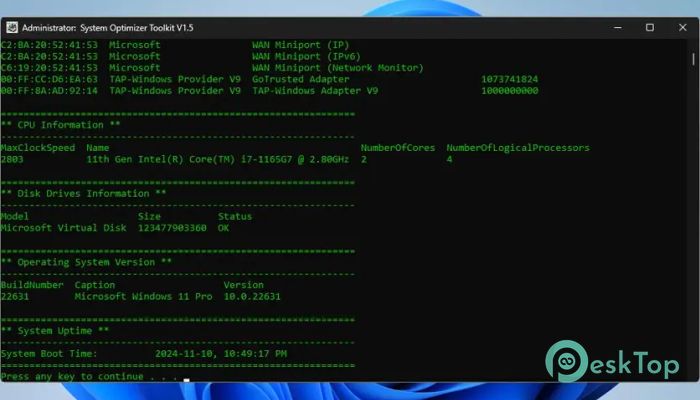
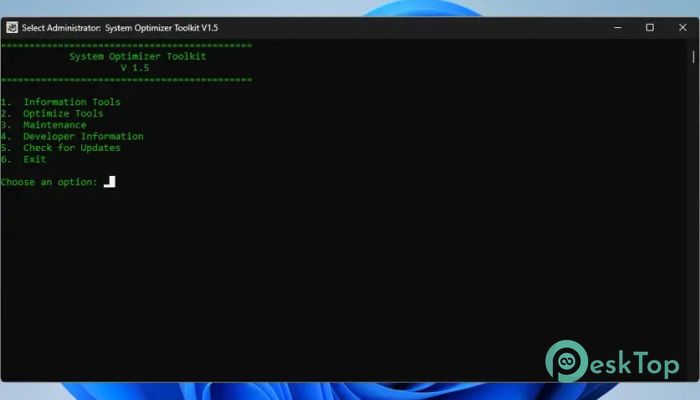
 Secret Disk
Secret Disk Radiant Photo
Radiant Photo NirSoft HashMyFiles
NirSoft HashMyFiles EssentialPIM Pro Business
EssentialPIM Pro Business Anytype - The Everything App
Anytype - The Everything App Futuremark SystemInfo
Futuremark SystemInfo